Recentemente, abordamos como encontrar o modelo e o número de série do MacBook. No entanto, você também pode precisar saber a versão e as especificações do sistema operacional (sistema operacional) do Mac. Eles podem ser úteis quando você está tentando vender/trocar/seu Mac por um modelo mais recente, doá-lo ou consertá-lo/solucionar problemas. De qualquer forma, nós ajudamos você. Veja como você pode encontrar rapidamente as especificações e a versão do sistema operacional do MacBook.
Encontre a versão do sistema operacional do MacBook
Existem algumas maneiras de fazer isso. Mas cobriremos apenas dois porque o resto realmente não importa. Não vamos complicar as coisas, certo?
1. Verifique sobre este Mac
Independentemente do modelo de Mac que você está usando, tudo o que você precisa fazer é clicar no ícone da Apple no canto superior esquerdo da tela e selecionar a opção Sobre este Mac .
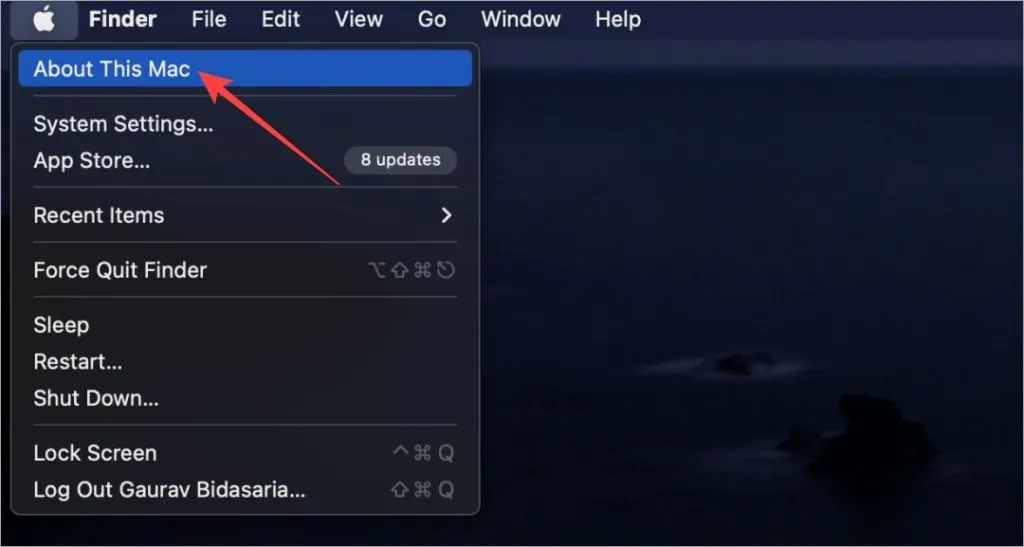
Um pop-up aparecerá onde você encontrará a versão do sistema operacional. Meu Mac Air M1 estava rodando no Ventura 13.2.1 no momento em que escrevo este artigo.
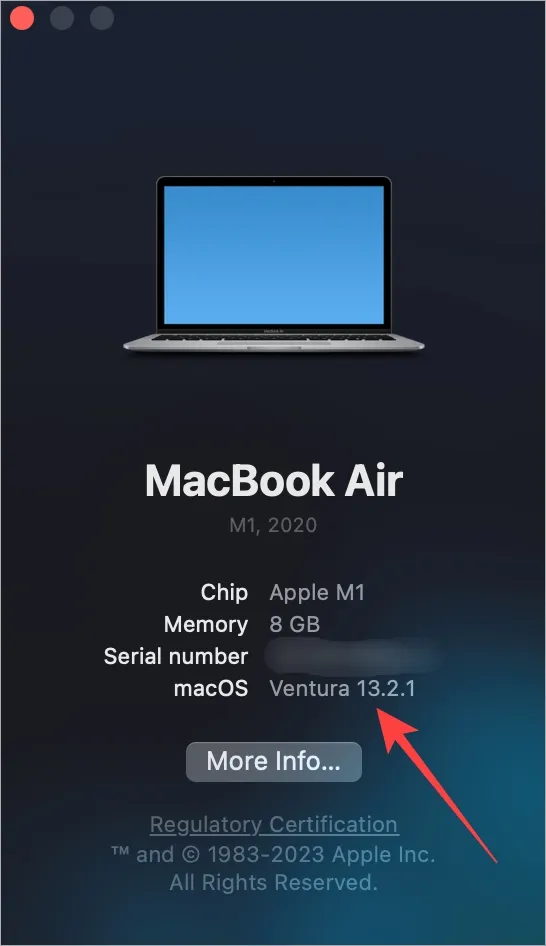
2. Configurações internas de atualização de software
A Apple é conhecida por enviar atualizações de maneira oportuna e rápida. Antes de atualizar, você também pode verificar qual é a versão atual do sistema operacional do seu MacBook. Veja como:
Pressione o botão CMD (Command)+Espaço para abrir o Spotlight e procurar e abrir Check for Software Updates .
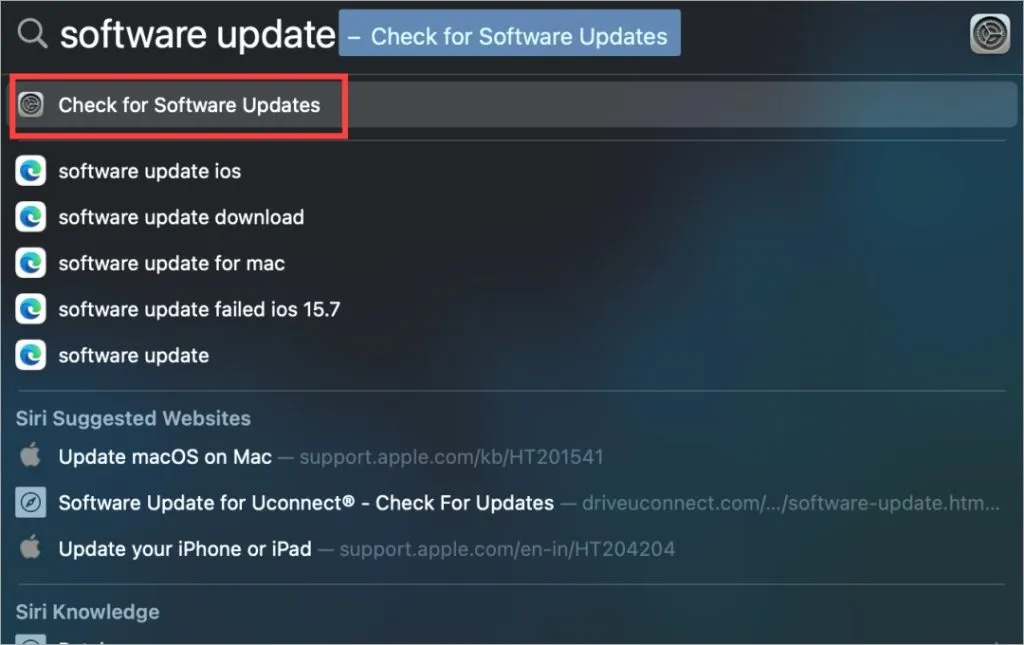
A tela de atualização de software será aberta em Configurações. Você pode ver a versão atual do macOS do seu MacBook aqui, juntamente com as atualizações disponíveis.
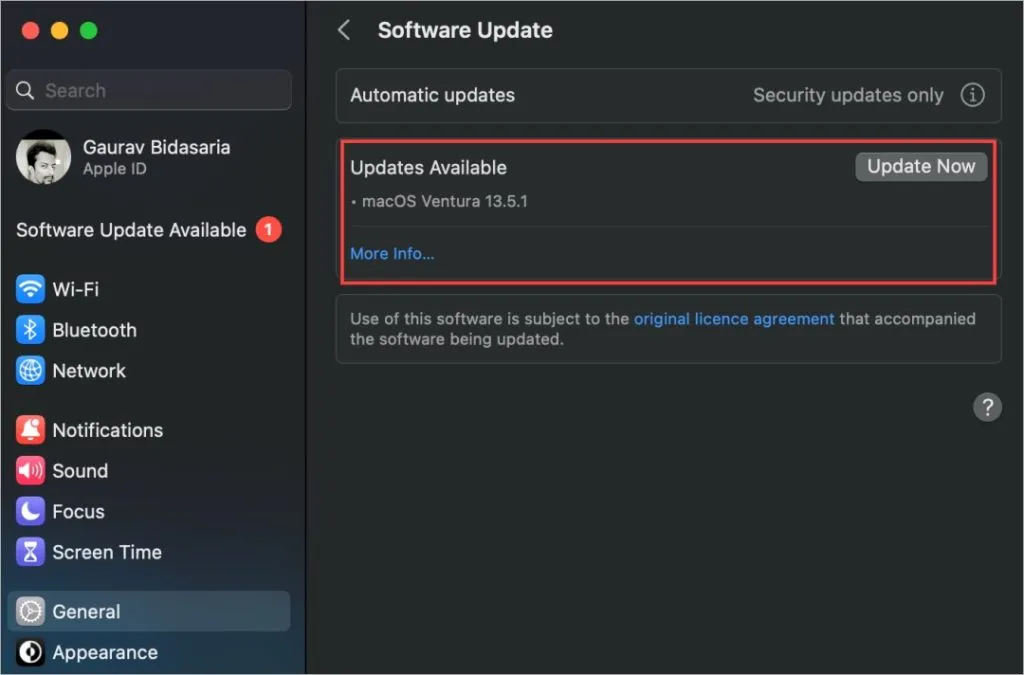
Verifique as especificações do MacBook (especificações)
Os MacBooks são algumas das máquinas mais poderosas do planeta, ainda mais depois do lançamento do processador da série M. No entanto, nem todo mundo conhece ou se lembra de todas as especificações do seu MacBook. Alguns de vocês podem precisar refrescar a memória ao vender ou trocar ou até mesmo solucionar problemas.
Volte ao menu Apple> opção Sobre este Mac .
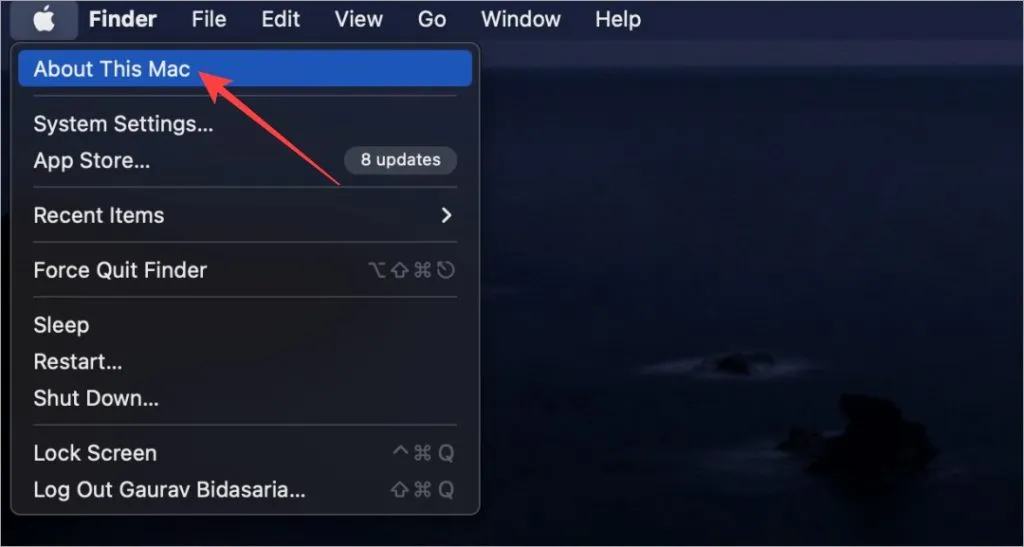
Agora, no pop-up a seguir, clique em Mais informações .
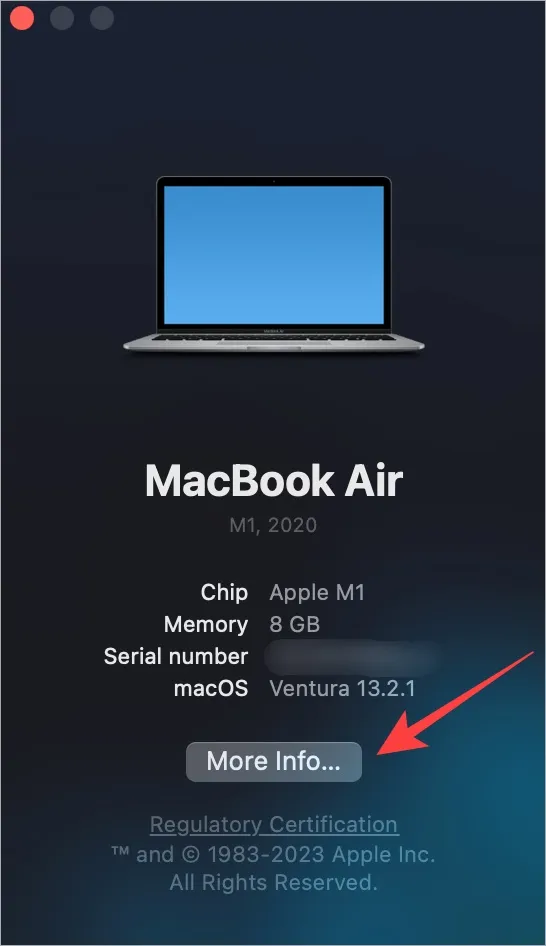
Aqui você encontrará informações sobre o seu Mac, como chip, memória, número de série, versão do macOS, resoluções de tela e muito mais. Se você quiser se aprofundar e ficar nerd, vá até o final e clique em Relatório do Sistema .
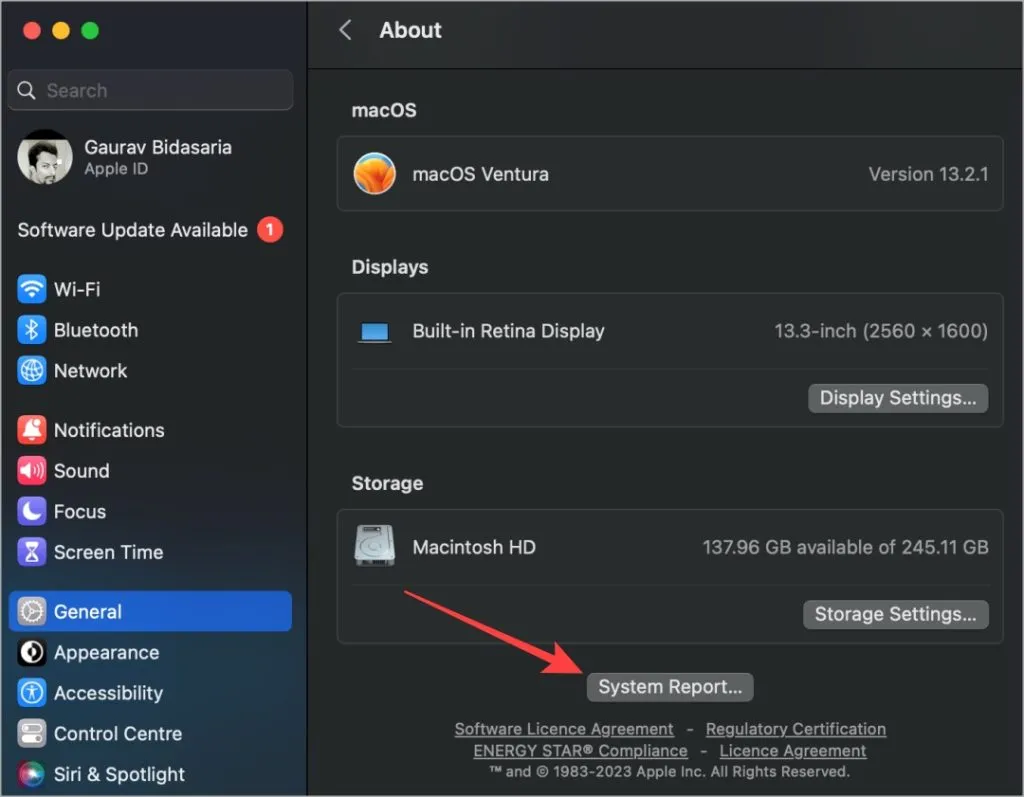
No próximo pop-up, você encontrará tudo o que precisa sobre o hardware e o software do seu MacBook. Selecione a categoria à esquerda e as informações serão preenchidas à direita.
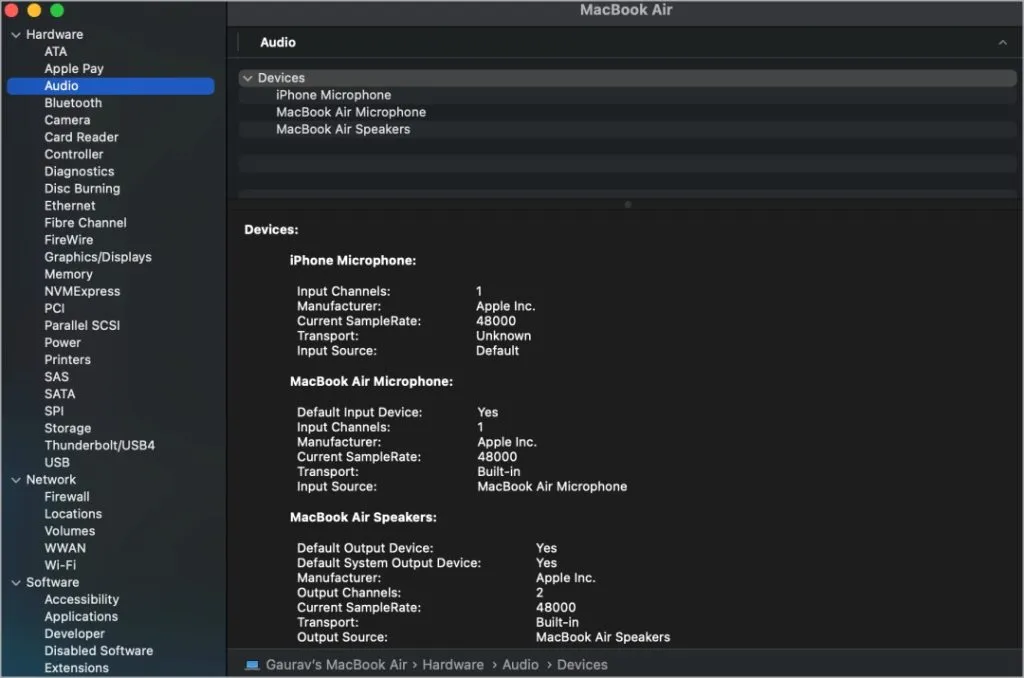
Você notará que ele contém especificações como áudio, Bluetooth, Wi-Fi, rede, CPU, GPU, energia, memória ou RAM, SSD, tipo e resolução de exibição, aplicativos, extensões e muito mais.
Perguntas frequentes
1. Como salvar o Relatório do Sistema ou todos os detalhes das especificações?
Quando você estiver na tela Relatório do sistema, pressione CMD+S ou selecione Salvar no menu Arquivo. Você pode então selecionar um local para salvar o arquivo que pode ser compartilhado posteriormente como um anexo.
2. Como posso verificar as especificações do meu MacBook pelo número de série?
Basta acessar Every Mac , inserir o número de série e clicar em Lookup. Ele exibirá detalhes do modelo de Mac que você possui. Você pode então verificar facilmente as especificações e muito mais lá.
3. Como encontrar o número do modelo ou número de série do MacBook?
Caso você tenha pulado a introdução, como muitos fazem, temos um guia separado sobre maneiras simples de encontrar o modelo e o número de série do Mac.
O que há dentro do meu Mac
Há uma quantidade absurda de tecnologia necessária para criar uma fera como um computador pessoal. Tudo pode ser um pouco opressor, mas talvez precisemos entrar no lado fundamental das coisas de vez em quando. Agora você sabe como é fácil encontrar as especificações e a versão do sistema operacional do MacBook.
Alguns de vocês podem estar procurando as especificações do seu MacBook porque planejam vendê-lo. Se for esse o caso, recomendamos que você primeiro redefina o seu MacBook para os padrões de fábrica. Certifique-se de saber o que acontece quando você faz isso e como fazer um backup.
Deixe um comentário